Depois de todos esses anos e os smartphones estão ao nosso redor, vai parecer estranho porque muitos usuários não sabem por onde começar quando se trata de impressão de telefones. No momento, mantemos todos os nossos documentos por meio de Serviços na nuvemTiramos muitas fotos todos os dias, mas quando se trata de como imprimir de telefones Android, o processo ainda é difícil, se não impossível, para a maioria de nós.
Existem muito poucas maneiras de fazer isso, mas as melhores envolvem Cloud Print, Google Cloud Print que conecta seu telefone à impressora doméstica.

O que é esse serviço do Google?

Você tem uma impressora pronta para nuvem?
Se você tem Impressora pronta para nuvem , Você pode usar seu telefone Android para imprimir qualquer um dos seus documentos usando a impressora que não está em nenhum lugar perto de você (mesmo no lado oposto do mundo). Primeiro, você precisará verificar com o Google para ver se é A impressora está pronta para nuvem ou não. Caso contrário, há uma solução alternativa - basta rolar para baixo até o título “Se você tiver uma impressora sem fio".
Se a sua impressora estiver pronta para a nuvem, verifique se ela está conectada ao Wi-Fi. O processo para fazer isso varia entre os diferentes fabricantes de impressoras e não os mostraremos todos aqui, mas se os drivers da impressora estiverem instalados no seu computador, você deverá encontrar opções. ”Configurar Wi-Fi”No aplicativo de gerenciamento da impressora no computador.
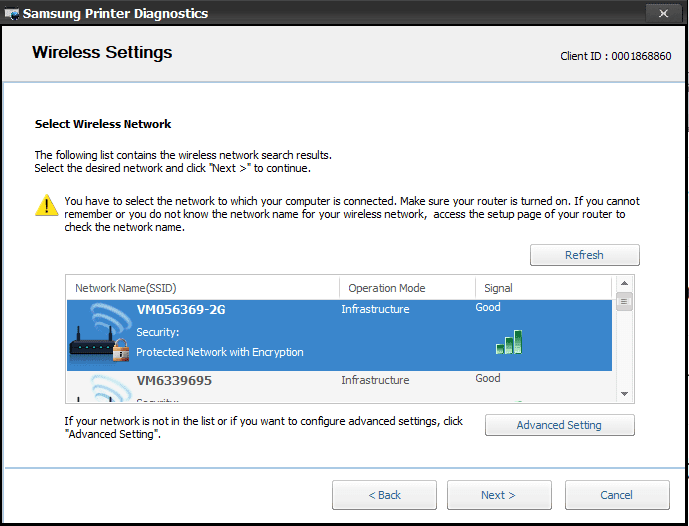
Em seguida, você tem duas opções. Se a sua impressora for uma impressora mais antiga pronta para a nuvem (versão 1), você precisará visitar o site do fabricante e seguir as instruções para configurá-la. Se a versão for mais recente (v2), faça o seguinte:
- Tipo chrome: // devices Na Omnibox do Chrome.
- A impressora aparecerá em “Novo hardware“. toque em "Administração".
- Na caixa de diálogo que aparece, clique em "Inscrever-se".
- Na tela da impressora, confirme o registro.
- De volta a chrome: // devices Você deve ver que a impressora agora está em uma seção "Meus dispositivos", Deve agora aparecer quando a opção for selecionada "Impressão" No Chrome.
- Depois disso, instale o App Cloud Print No seu celular.
- Depois de instalado, você pode gerenciá-lo acessando “Configurações -> Imprimir -> Cloud Print“Em um dispositivo Android.
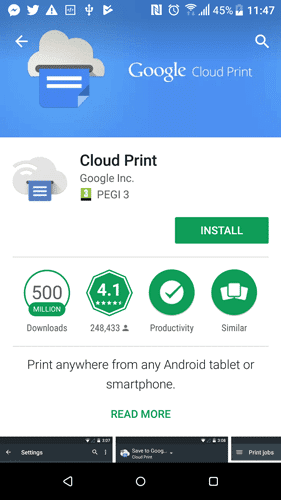
Agora, tudo que você precisa fazer é abrir o documento ou imagem no Google Docs, Galeria ou em qualquer lugar e selecionar a opção "impressão" Ou “Impressão na nuvem“. No Google Docs, você pode fazer isso pressionando o ícone Mais (os três pontos) ao lado do documento e depois "Impressão". O aplicativo Cloud Print será aberto e você pode selecionar sua impressora, número de cópias, tamanho do papel, etc. e, em seguida, pressione "Impressão."
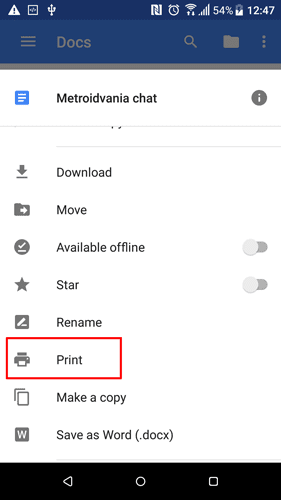
Se você tiver uma impressora sem fio
Se você não tiver uma impressora pronta para a nuvem, ainda poderá conectá-la ao Google Cloud Print se estiver usando um computador Mac ou Windows (infelizmente, Chromebooks não são permitidos). Lembre-se de que o seu telefone Android precisará estar na mesma rede sem fio à qual a impressora está conectada para funcionar:
- Vamos para chrome: // devices
- Dentro de “Impressoras clássicas", toque em"Adicionar impressoras".
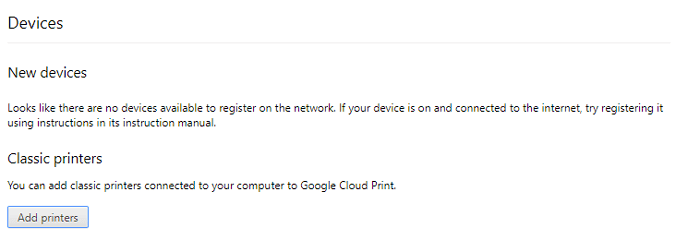
- Marque a caixa ao lado da impressora sem fio que deseja adicionar ao Google Cloud Print e clique em “Adicionar uma impressora".
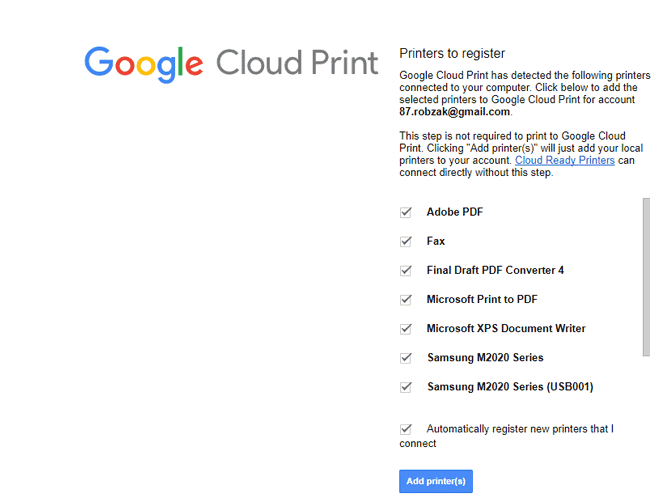
- A impressora sem fio agora deve aparecer como uma opção ao imprimir documentos no dispositivo Android.
Conclusão
O processo pode parecer um pouco complicado para conectar seu telefone Android à impressora usando o Google Cloud Print, mas realmente não é uma má notícia, e a boa notícia é que depois de fazer isso, você não precisa fazer isso de novo! Existem outros métodos que não mencionamos para imprimir a partir do seu telefone, como Bluetooth, NFC , Ou usando aplicativos dedicados de fabricantes de impressoras - mas o Cloud Print ainda é a maneira mais rápida e limpa de fazer isso.







